-Рубрики
- ВЯЗАНИЕ (456)
- Спицы (386)
- Крючок (69)
- САД (275)
- плодово-ягодный сад (99)
- Огород (97)
- декоративный сад (79)
- Все о Лиру. (38)
- "шпаргалка" для Лиру (16)
- Все,что вы хотели знать о Лиру (9)
- Лиру для начинающих (13)
- Только для женщин (32)
- Бабушкины рецепты (29)
- Вязание с мехом (27)
- АНТИКВАРИАТ (21)
- Рецепты долголетия (17)
- ЙОГА (15)
- Стили (10)
- Модерн (8)
- Шинуазри (1)
- Природа (1)
- Для души (905)
- Декор (36)
- Аудиокниги (27)
- Английские сады (304)
- Антикварная мебель (2)
- Декупаж (212)
- Интерьер (41)
- Книги (7)
- Ландшафтный дизайн (164)
- Мир камней (15)
- Путешествия (41)
- Украшения своими руками (56)
- Здоровое питание (1235)
- вкусняшки к чаю (140)
- Постная кухня (139)
- закуски (68)
- Варенье (65)
- салаты (40)
- домашние сыры (37)
- горячие мясные блюда (34)
- рыба (34)
- Мультиварка (29)
- кухня народов мира (29)
- Каши (27)
- Новогодний стол (18)
- Сало (13)
- малокалорийные блюда (12)
- а на первое у нас: (11)
- гарниры (7)
- Блины и блинчики (7)
- Микроволновка (6)
- Соусы (6)
- блюда из бобовых (5)
- блюда из морепродуктов (5)
- украшение блюд (4)
- мясные деликатесы (4)
- рецепты для мультиварки (4)
- блюда из круп (3)
- рецепты на все случаи (2)
- Из творога (1)
- Заготовки на зиму (193)
- запеканки (26)
- из фруктов (31)
- мясные деликатесы (30)
- напитки (49)
- не полезно,но вкусно(выпечка) (48)
- овощи) (71)
- полезные продукты (33)
- специи,приправы. (7)
- Искусство (10)
- музыка (7)
- Живопись и живописцы (2)
- ДПИ (1)
- Кинофильмы (78)
- Музеи мира (69)
- Замки.Дворцы. (61)
- Пища для ума:- стоит задуматься (66)
- Православие (55)
- это интересно (11)
- Плодово-ягодный сад (7)
- Сады мира (239)
- Флористика (38)
- Цветоводство (60)
-Цитатник
Ирландия, графство Вексфорд: сады замка Джонстаун - торжество гармонии и красоты - (0)
Ирландия, графство Вексфорд: сады замка Джонстаун - торжество гармонии и красоты Cады замка Джо...
>Парк космических размышлений в Шотландии - (0)Парк космических размышлений в Шотландии На юго-западе Шотландии недалеко от города Дамф...
>Regent's Park, London. - (0)Regent's Park, London. Риджентс Парк Regent's Park (Англия, Лондон) //img-fotki.yandex.ru/g...
Сад замка Поуис.Англия - (0)Англия. Сад замка Поуис (Powis Castle Gardens) Этот всемирно известный сад знам...
Замок и Сады Макросс - (0)Замок и Сады Макросс ( Muckross Gardens ) Расположенные в Национальном парке К...
-Метки
-Поиск по дневнику
-Подписка по e-mail
-Друзья
Друзья оффлайнКого давно нет? Кого добавить?
Alexandra-Victoria
Ceslava2009
DANa2023
Elena-Dinsk
feofaniya_unitas
fljuida
klavdia-France
LJILJANA
Milendia_Solomarina
My_Secret_garden
Nik2003
NIKALATA
Ramata
tanai1956
teanika
TPABKA
valia_by
valniko77
VezunchikI
Алёнамир
Аля-М
Вечная_Музыка
Вязание_для_женщин
Лариса_Коваль
Лилёша
Майя_Пешкова
Н_Филина
Оксана_Лютова
Рецепты_с_фото
САДОВАЯ_ФЕЕЧКА
СОФИЯ_СТАСЮК
Татьяна201
-Постоянные читатели
-Сообщества
Читатель сообществ
(Всего в списке: 1)
Любители_Путешествий
-Статистика
скриншот |
Цитата сообщения Rost
Страшный зверь по имени «скриншот»
Сегодня хочу рассказать про страшного зверя по имени «скриншот». Постараюсь ответить на самые распространённые вопросы: «Что это такое?» и «Как его делать?».
Для начала пока наконец объяснить, что такое «скриншот»?
Слово «скриншот» - это английское слово «screenshot», написанное русскими буквами.
В переводе на русский оно означает «снимок экрана». Это - изображение, полученное компьютером и показывающее в точности то, что видит пользователь на экране монитора.
Как его сделать?
В операционных системах Windows есть специальная кнопка: «Print Screen» (или «PrtScn»).
Не замечали её раньше? Обычно она находится на клавиатуре слева от кнопки «Scroll Lock»:
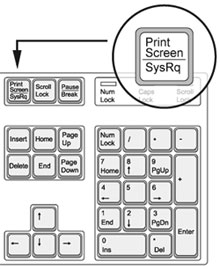
Вот так она может находится на ноутбуке:
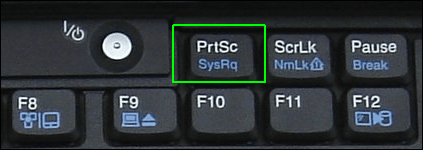
Ну, как? Нашли эту кнопку у себя на клавиатуре? Можете смело нажать! Что? Ничего не произошло? Произошло, просто вы пока про это не знаете. Но ровно через 7 дней у вас дома зазвонит телефон и вы...
Стоп! Это из другого фильма.
Нажав на кнопку «Print Screen» вы скопировали картинку с вашего монитора в "буфер обмена Windows". Теперь только надо её куда то вставить. Куда? Если у вас не установлено ни одного графического редактора, всегда можно воспользоваться программой Paint, которая есть практически в любом Windows. Запустите его. Нажмите "Ctrl+V".
Вот что у меня получилось:
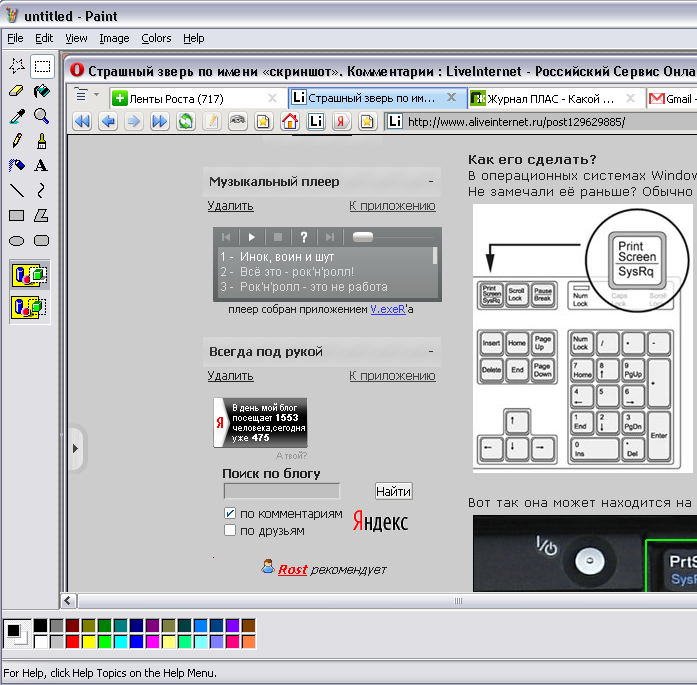
Почему тут только окно Оперы, а не весь мой экран? А потому что - хитрый и не хочу показывать вам весь свой 1600 на 900 дисплей.
Но как сделать, чтобы копировалось не весь экран, а только активное окно? Для этого перед тем, как нажать кнопку «Print Screen» надо нажать кнопку «Alt», а уже потом, не отпуская кнопки «Alt» нажать кнопку «Print Screen».
Вот собственно и всё. Надеюсь в программе Paint вы умеете работать. Нет, не умеете? А я слышал, что все в интернете умеют пользоваться даже программой «Foto Shtob».
Ладно, дам 2 совета.
Совет №1.
Для того, чтобы сохранить полученное изображение, надо нажать на "Файл", выбрать "Сохранить как". После этого надо ввести название файла, выбрать его формат и место, куда его сохранить. Всё! Графический файл у вас на компьютере. Можете делать с ним, что хотите!
Совет №2.
Если хотите сохранить не всё изображение, а только его часть, то надо сделать следующее.
Сначала выделяете именно ту часть, которую хотите сохранить.
Потом нажимаете "Ctrl+X". После этого "Файл" - "Новый". Потом нажимаете Ctrl+V". Всё! Можно сохранять!
LI 5.09.15
Для начала пока наконец объяснить, что такое «скриншот»?
Слово «скриншот» - это английское слово «screenshot», написанное русскими буквами.
В переводе на русский оно означает «снимок экрана». Это - изображение, полученное компьютером и показывающее в точности то, что видит пользователь на экране монитора.
Как его сделать?
В операционных системах Windows есть специальная кнопка: «Print Screen» (или «PrtScn»).
Не замечали её раньше? Обычно она находится на клавиатуре слева от кнопки «Scroll Lock»:
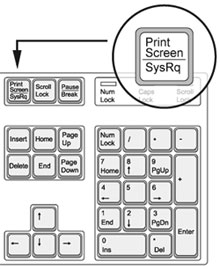
Вот так она может находится на ноутбуке:
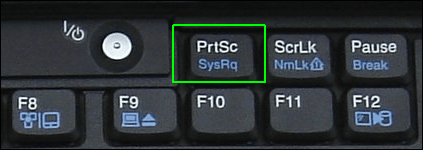
Ну, как? Нашли эту кнопку у себя на клавиатуре? Можете смело нажать! Что? Ничего не произошло? Произошло, просто вы пока про это не знаете. Но ровно через 7 дней у вас дома зазвонит телефон и вы...
Стоп! Это из другого фильма.
Нажав на кнопку «Print Screen» вы скопировали картинку с вашего монитора в "буфер обмена Windows". Теперь только надо её куда то вставить. Куда? Если у вас не установлено ни одного графического редактора, всегда можно воспользоваться программой Paint, которая есть практически в любом Windows. Запустите его. Нажмите "Ctrl+V".
Вот что у меня получилось:
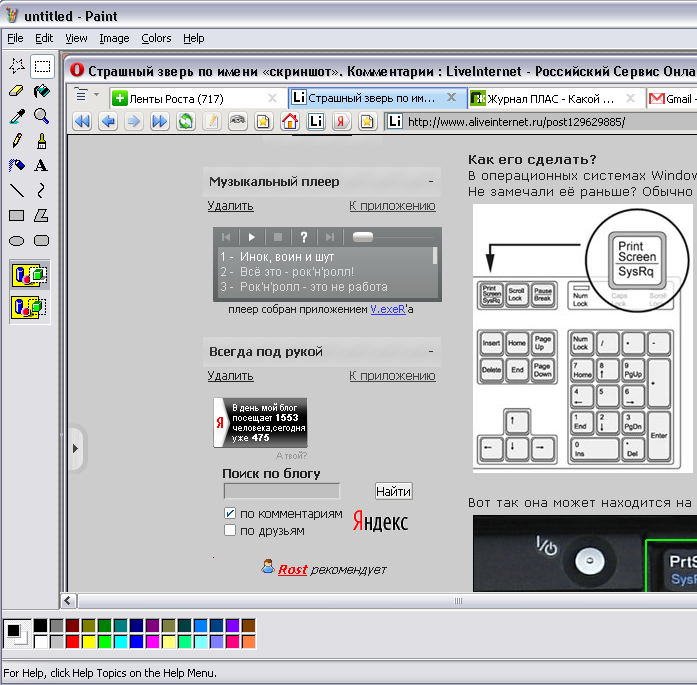
Почему тут только окно Оперы, а не весь мой экран? А потому что - хитрый и не хочу показывать вам весь свой 1600 на 900 дисплей.
Но как сделать, чтобы копировалось не весь экран, а только активное окно? Для этого перед тем, как нажать кнопку «Print Screen» надо нажать кнопку «Alt», а уже потом, не отпуская кнопки «Alt» нажать кнопку «Print Screen».
Вот собственно и всё. Надеюсь в программе Paint вы умеете работать. Нет, не умеете? А я слышал, что все в интернете умеют пользоваться даже программой «Foto Shtob».
Ладно, дам 2 совета.
Совет №1.
Для того, чтобы сохранить полученное изображение, надо нажать на "Файл", выбрать "Сохранить как". После этого надо ввести название файла, выбрать его формат и место, куда его сохранить. Всё! Графический файл у вас на компьютере. Можете делать с ним, что хотите!
Совет №2.
Если хотите сохранить не всё изображение, а только его часть, то надо сделать следующее.
Сначала выделяете именно ту часть, которую хотите сохранить.
Потом нажимаете "Ctrl+X". После этого "Файл" - "Новый". Потом нажимаете Ctrl+V". Всё! Можно сохранять!
LI 5.09.15
Серия сообщений "Лиру для начинающих":
Часть 1 - Без заголовка
Часть 2 - Без заголовка
...
Часть 4 - программа для создания календарей
Часть 5 - шаблон сообщения
Часть 6 - скриншот
Часть 7 - как загрузить музыку на ли.ру.
Часть 8 - как поставить аватарку
...
Часть 11 - Учебник ЛиРу.
Часть 12 - Применяйте кат!
Часть 13 - НОВОЕ ОФОРМЛЕНИЕ ДНЕВНИКА ДЛЯ ЛИРУШНИКОВ.
| Комментировать | « Пред. запись — К дневнику — След. запись » | Страницы: [1] [Новые] |






